Dur
Entre els connectors més efectius i fàcils d'utilitzar per crear algorismes d'aprenentatge profund es troba un marc neuronal artificial elevat basat en Python anomenat Keras, que es construiria a sobre de marcs d'aprenentatge profund coneguts com TensorFlow o CNTK. Per permetre una exploració més ràpida utilitzant xarxes neuronals més profundes, està dissenyat de manera fàcil d'utilitzar, extensible i adaptable. Gestiona les xarxes Feedforward i Retractable per separat, així com en combinació. Utilitza el paquet Backend per abordar petites operacions perquè no les pot gestionar. En aquesta lliçó es tractarà el desplegament de Keras, els fonaments de l'aprenentatge profund, les estructures Keras, les capes Keras, els paquets Keras i la programació en temps real.
Configura Keras a Linux
Pas 01: actualitzeu el sistema
Abans de tenir la demostració completa de l'ús de la biblioteca 'Keras' de Python, hem d'actualitzar completament la nostra màquina Linux per facilitar-ne més instal·lacions. Per a això, hem d'obrir ràpidament l'aplicació 'consola' des de les aplicacions integrades del sistema. Dins de l'àrea de consulta particular, hem afegit la consulta 'actualitzar' de Linux amb la utilitat 'apt' i el privilegi 'sudo' per actualitzar ràpidament el sistema que tenim. Ha requerit la nostra contrasenya d'usuari per continuar aquest procés perquè el nostre sistema es pugui actualitzar correctament.

Pas 02: instal·leu Python i Pip
Per utilitzar l'aprenentatge profund mitjançant Keras i TensorFlow, hem de tenir l'última versió de Python configurada a la nostra màquina. Per tant, comencem a instal·lar el paquet actualitzat de Python juntament amb la seva utilitat 'pip' necessària al nostre sistema. Per a això, hem d'utilitzar de nou la utilitat 'apt' del sistema Ubuntu 20.04 Linux a la consulta 'instal·lar' a l'intèrpret d'ordres, seguida dels noms dels paquets que cal instal·lar, és a dir, Python3 i Python3-pip. En executar aquesta senzilla consulta a l'àrea de la consola, el sistema començarà a instal·lar i configurar els dos paquets al nostre sistema.

D'altra banda, si el vostre sistema té instal·lada una versió antiga de la utilitat 'pip' per a Python, hauríeu d'actualitzar-la abans de seguir endavant.

Després de la configuració correcta de Python i la seva utilitat 'pip', és hora d'actualitzar les Setuptools per a Python per evitar problemes en un futur proper. Per tant, hem provat la consulta d'instal·lació amb la utilitat 'pip3' i l'opció d'actualització per instal·lar l'actualització de Setuptools, és a dir, les eines de configuració. Ens demana la contrasenya actual que tenim per al nostre sistema, i l'hem afegit.

Pas 03: instal·leu TensorFlow
Per a la creació d'aprenentatge automàtic i models neuronals supervisats, TensorFlow és el paquet matemàtic simbòlic més conegut. Després de passar per les instal·lacions, hem estat executant la mateixa consulta d'instal·lació 'pip3' seguida del nom del paquet 'Tensorflow'.

Cal que altres utilitats relacionades amb TensorFlow estiguin instal·lades completament al sistema. Aquestes utilitats s'instal·laran juntament amb el TensorFlow i pot trigar fins a 10 minuts o més.

Pas 04: instal·leu els paquets essencials
Després de la fructífera configuració de TensorFlow al sistema Ubuntu 20.04, també hem de configurar alguns paquets de compilació juntament amb altres utilitats com 'git' i 'cmake'. En provar la mateixa eina 'apt', hem instal·lat molts dels paquets necessaris, com es mostra a continuació:

Aquest pas ens està prestant més atenció confirmant aquesta instal·lació. Toca 'y' i continua.

Pas 05: crear un entorn virtual
Després de les instal·lacions necessàries, és hora de crear un entorn virtual. Per tant, hem d'utilitzar la utilitat Python3 amb l'opció '-m' per crear l'entorn virtual 'kerasenv' mitjançant la variable 'venv'. La consulta 'ls' mostra que s'ha creat l'entorn.

Ara, ens hem de moure dins de l'entorn virtual de la carpeta Keras. Per tant, hem estat utilitzant la instrucció 'cd' juntament amb el nom d'una carpeta d'entorn virtual. Després d'això, ens hem anat movent dins de la carpeta 'bin' d'aquest entorn virtual i hem enumerat el seu sub. Per activar aquest entorn Python, vam provar la instrucció 'font' a la seva àrea de consulta juntament amb el fitxer 'activar'. L'entorn virtual s'activa amb el nom 'kerasenv'.

Pas 06: instal·leu les biblioteques de Python
Després de configurar correctament l'entorn virtual de Python, heu d'instal·lar totes les biblioteques de Python necessàries abans d'instal·lar Keras. Per tant, hem estat instal·lant primer la biblioteca del panda al mateix entorn virtual mitjançant el paquet 'pip' de Python.

El sistema començarà a configurar-lo dins de l'entorn virtual de Python, tal com es mostra a la imatge:

Després d'instal·lar la biblioteca dels pandes, proveu d'instal·lar la biblioteca NumPy mitjançant el mètode següent:

De manera molt semblant, instal·leu la biblioteca scipy de Python al mateix entorn.

Ara, instal·leu la biblioteca matplotlib de Python a l'entorn.

Python utilitza algorismes d'agrupament i regressió en l'aprenentatge automàtic per realitzar models de xarxes neuronals. Per a això, té la biblioteca sci-kit Learn que estem instal·lant amb la utilitat 'pip' juntament amb l'opció '-u' per configurar els paquets necessaris també.

El processament de la instal·lació de la biblioteca scikit s'ha mostrat a continuació:

Per a la visualització en aprenentatge profund, necessitem instal·lar la biblioteca seaborn de Python. Per tant, l'hem anat instal·lant al mateix entorn amb la consulta 'instal·lar'.

Pas 07: instal·leu la biblioteca Keras
Després de la instal·lació de totes les biblioteques de prerequisits necessàries de Python, finalment podem instal·lar Keras dins de l'entorn virtual de Python. La utilitat 'pip' s'utilitzarà per a aquest propòsit a la nostra consulta 'instal·lar' amb el nom del mòdul, és a dir, 'Keras'. Si el sistema mostra que el seu requisit ja està satisfet, vol dir que ja està instal·lat i configurat.

Si encara no està instal·lat, aquesta consulta començarà a baixar-la i configurar-la a l'entorn virtual sense demora d'un segon i es mostrarà el processament, com a continuació:

Després de la configuració i instal·lació completa de la biblioteca 'Keras' a l'entorn virtual, és hora de mostrar la informació completa referent a l'intèrpret d'ordres mitjançant la consulta 'pip show'. L'execució d'aquesta consulta 'mostrar' ha estat presentant la versió de Keras instal·lada al nostre entorn virtual de Python, el seu nom, el seu resum, la seva pàgina web, l'autor, el correu electrònic de l'autor, la llicència, la ubicació que ocupa al nostre sistema, i moltes més com es presenta a continuació:
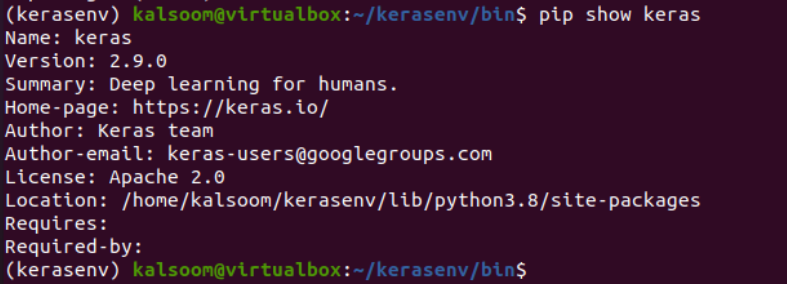
Després de les millors instal·lacions de les biblioteques Keras i TensorFlow de Python, hem de sortir de l'entorn virtual. Per això, proveu la consulta 'desactiva' a l'intèrpret d'ordres i sortiu.

Pas 08: instal·leu Anaconda Cloud
Python té un núvol anomenat 'Anaconda' que és necessari per crear exemples de xarxes neuronals a Python. Per tant, hem descarregat el seu fitxer d'execució al nostre sistema.

Aquest fitxer ha estat residint a la carpeta inicial actual de la màquina Linux segons la consulta 'ls'. Primer heu d'assegurar-vos que és la suma de comprovació, és a dir, si és completament correcta o no mitjançant la consulta sha256sum.

Després d'això, hem d'instal·lar el fitxer Bash d'anaconda descarregat al nostre sistema mitjançant la instrucció 'Bash' i el nom del fitxer a la mateixa consola. Ens ha demanat que revisem l'acord de llicència abans de la instal·lació. Per tant, vam tocar 'Enter' per continuar.
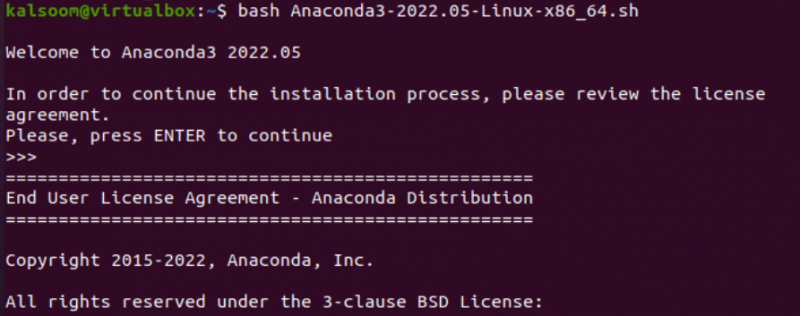
Després de revisar el seu acord de llicència, ens demana que toquem 'sí' si estem d'acord amb els termes. Heu de prémer Intro per continuar instal·lant-lo al mateix lloc o escriure el camí al directori on voleu instal·lar-lo. En cas contrari, utilitzeu 'Ctrl-c' per cancel·lar la instal·lació.
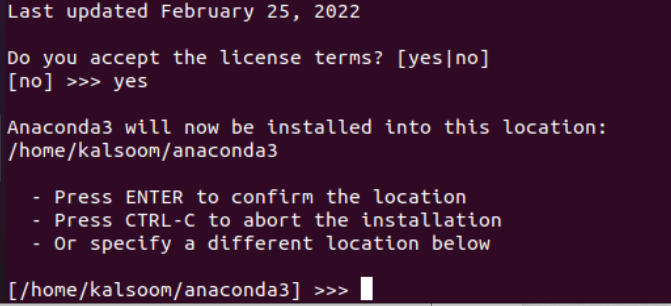
Mostrarà la llarga llista de paquets que s'instal·laran en aquest procés. Després d'executar algunes transaccions, començarà a instal·lar els paquets.
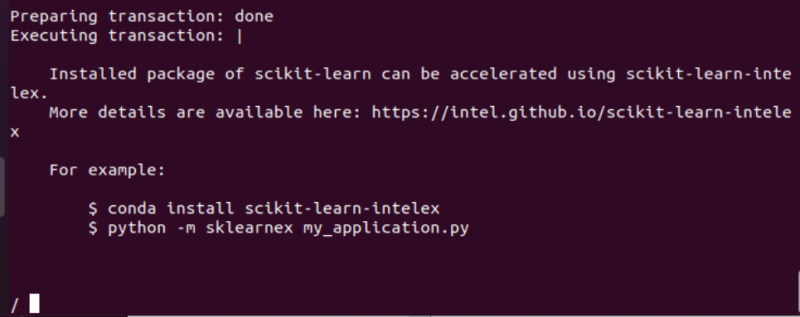
Després d'un temps, l'anaconda es va instal·lar correctament amb els seus paquets addicionals.
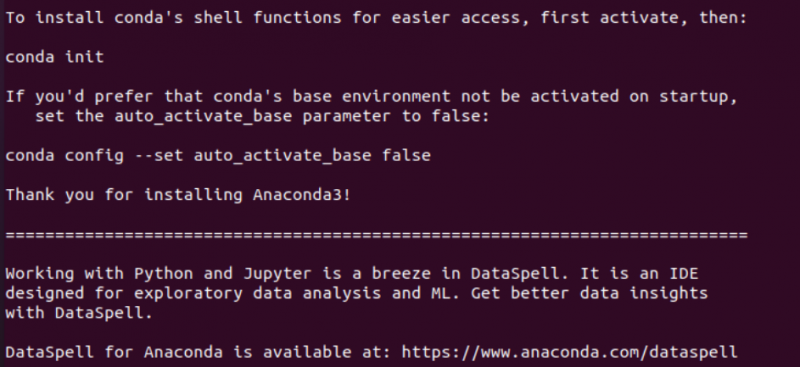
Heu d'executar el fitxer 'activar' des de la carpeta anaconda mitjançant la consulta 'font' com a arrel.

Proveu d'iniciar el navegador anaconda utilitzant la consulta següent.

Per crear i treballar en el nou entorn conda, proveu la instrucció 'conda create' amb l'opció de nom seguida del nom de l'entorn nou, és a dir, PyCPU.

Aquest procés requereix la nostra confirmació sobre la creació del nou entorn. Toqueu 'y'.

Per activar i executar l'entorn conda acabat de crear, utilitzeu la consulta 'conda activate' amb el nom del vostre nou entorn, és a dir, l'entorn PyCPU ara està activat.

Pas 09: instal·leu l'IDE de Spyder
L'IDE Spyder s'ha d'instal·lar dins d'aquest entorn per a l'execució de programes Python. Per a això, hem provat la consulta d'instal·lació conda a l'intèrpret d'ordres de l'entorn PyCPU amb la paraula clau 'spyder'.

Toqueu 'y' per continuar instal·lant Spyder.

Pas 10: instal·leu Pandas i Keras Library
Després de la instal·lació de Spyder, instal·leu la biblioteca de Python del panda en un entorn anaconda mitjançant la consulta d'instal·lació conda amb l'opció –c.
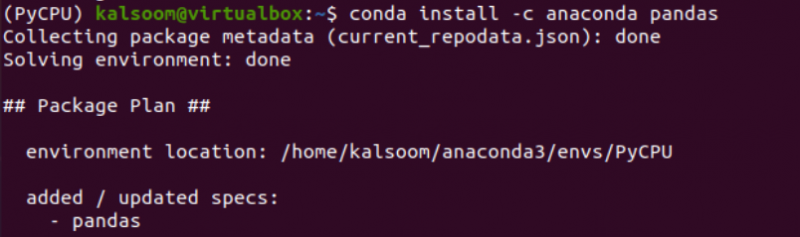
De nou, premeu el botó 'y' per continuar.

Després de la configuració correcta dels pandes, instal·leu la biblioteca Keras amb la mateixa consulta.
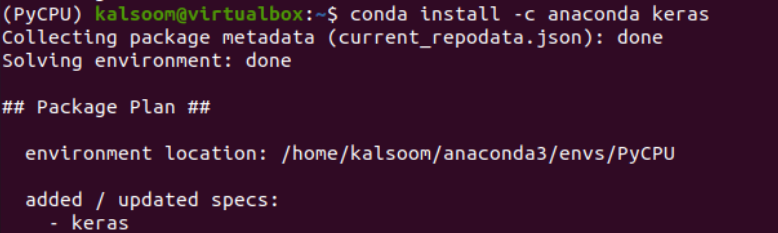
Continueu després de fer clic al botó 'y'.

Podeu llançar l'IDE Spyder a la consola de l'entorn actual d'anaconda de la següent manera:

L'IDE de Spyder s'ha estat preparant per llançar-se.
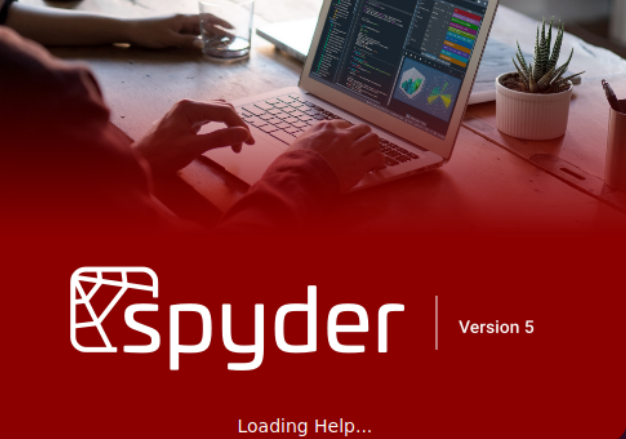
La carpeta oculta '.keras' s'ha localitzat al directori d'inici. Mostreu-lo i obriu el seu fitxer 'keras.json' per afegir-hi les configuracions següents.

Configura Keras i TensorFlow a Windows
Per configurar Keras i TensorFlow en un entorn Windows, heu d'assegurar-vos que el llenguatge Python juntament amb la seva biblioteca 'pip' i Anaconda Navigator ja hi estiguin configurats. Després de configurar-lo, hauríeu d'obrir-lo des de la vostra àrea de cerca i moureu-vos a la pestanya 'entorns'. En aquesta pestanya, trobareu el nom de l'entorn en què esteu treballant actualment, és a dir, base. A l'àrea següent, trobareu la pestanya següent. Toqueu l'opció 'crear'.

Aquí, heu de crear un nou nom d'entorn 'TensorFlow', és a dir, que actualment es trobin dins de l'entorn base. Seleccioneu la darrera versió de Python que voleu utilitzar i toqueu el botó 'Crea' per continuar.
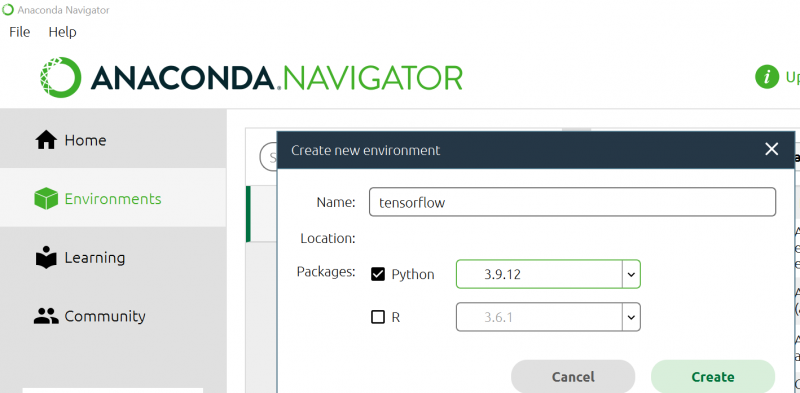
Veureu que l'entorn s'ha començat a carregar.
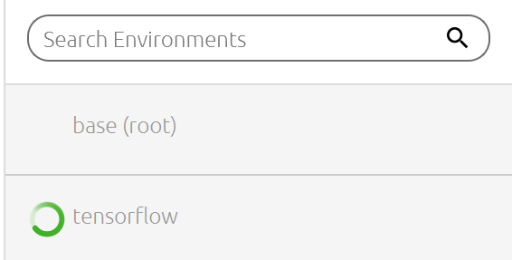
Després d'un temps, l'entorn TensorFlow s'instal·la completament.
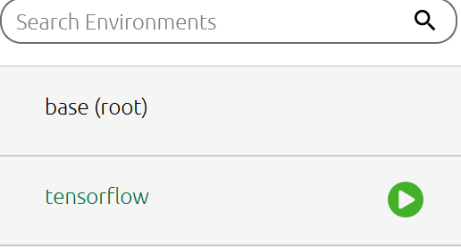
Des de la seva àrea més esquerra, podeu veure totes les biblioteques i mòduls instal·lats i disponibles per a Python, tal com es presenta a continuació:

Ara, hem d'instal·lar la biblioteca de backend TensorFlow de Python utilitzant aquesta àrea. A la barra de cerca, escriviu 'TensorFlow' i marqueu el mateix paquet de casos de la llista mostrada per instal·lar-lo. Toqueu el botó 'Aplica' per continuar amb la instal·lació de TensorFlow juntament amb els seus submòduls com 'Keras'.
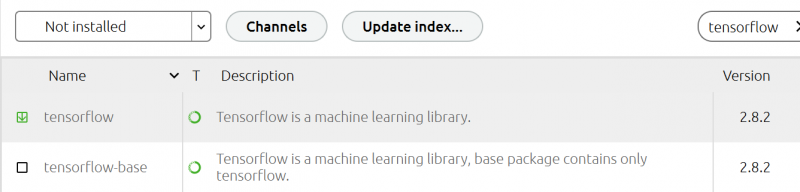
Ha començat a funcionar i a configurar el TensorFlow al nostre entorn Anaconda.
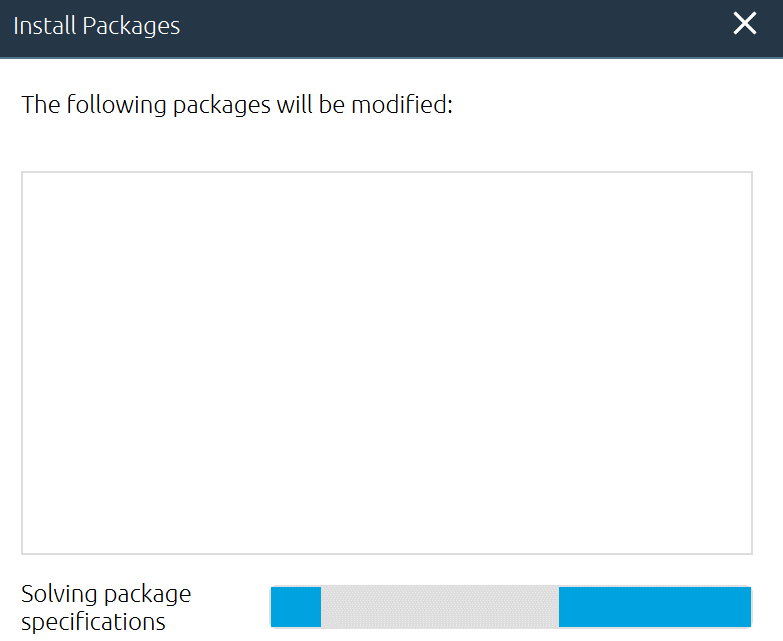
Durant la instal·lació, mostrarà la llista de subpaquets que s'instal·laran a l'entorn Anaconda. Feu clic al botó 'Aplica' i espereu una estona fins que acabi.
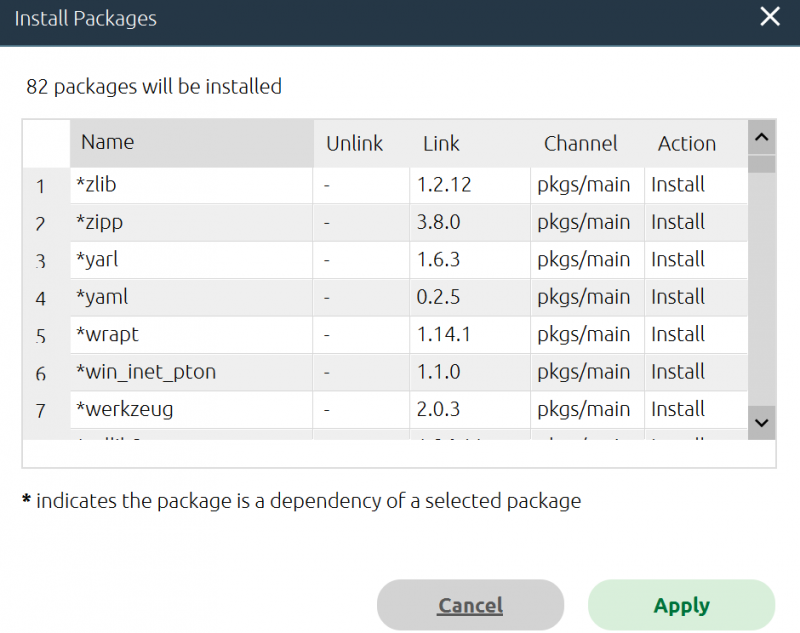
Al cap d'un temps, trobareu tots els paquets instal·lats a la mateixa àrea de mòduls. Podeu veure que la biblioteca Keras s'ha instal·lat amb altres paquets i no l'hem d'instal·lar ara.
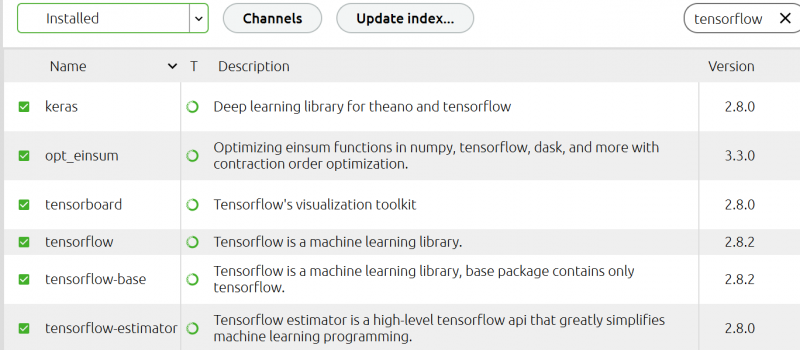
A la barra de cerca de Windows, cerqueu la paraula clau 'Jupyter'. L'aplicació anomenada 'Jupyter Notebook (TensorFlow)' es mostraria juntament amb altres. Toqueu-lo per llançar el quadern jupyter amb el backend TensorFlow habilitat. Creeu un fitxer Python nou i comenceu a treballar.
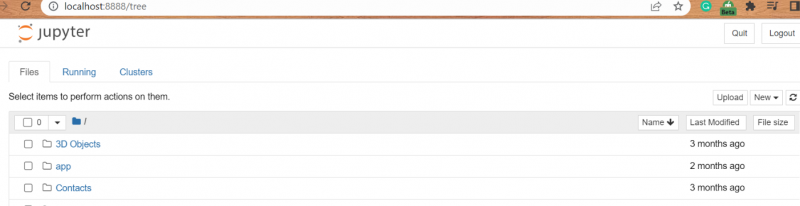
Aprenentatge profund a través de dur
L'aprenentatge profund inclou una anàlisi capa per capa de la ingesta, amb cada capa que extreu gradualment detalls de nivell avançat de l'entrada. Keras proporciona un marc complet per formar qualsevol tipus de xarxa neuronal. Tant creatiu com increïblement senzill d'entendre, Keras. Permet models de xarxes neuronals que van des del més ingenu fins al complex més gran i suprem.
Xarxa neuronal artificial (ANN)
La metodologia de la 'Xarxa Neural Artificial' (ANN) sembla ser el mètode més utilitzat i fonamental d'aprenentatge profund. Prenen les seves indicacions de la ment humana, el component natural més complicat del nostre cos, que els serveix de model. Més de 90.000 milions de cèl·lules microscòpiques anomenades 'neurones' formen el cervell d'un individu. Els axons i les dendrites són tipus de fibres nervioses que uneixen les neurones. La funció principal d'un axó és enviar dades d'una neurona enllaçada a la següent. Per obtenir més informació, cerqueu des del motor de cerca de Google.
Arquitectura Keras
L'arquitectura de l'API de Keras s'ha classificat en tres parts principals que s'enumeren a continuació. Prenem una disfressa en cadascuna de manera diferent.
- Model
- Capa
- Mòduls bàsics
Model dur
El model Keras consta exactament de dos tipus, és a dir, API seqüencial i funcional.
Model seqüencial
Fonamentalment, un model seqüencial és una compilació cronològica de Keras Layers. El model seqüencial simple i simplista pot descriure gairebé totes les xarxes neuronals que s'utilitzen actualment. Es pot fer un model personalitzat utilitzant la classe Model que revela el model seqüencial. L'enfocament de subclassificació es pot utilitzar per construir un model propi i sofisticat. A continuació es presenta la demostració del model seqüencial.
Afegeix capes
L'script s'ha iniciat des de la importació del mode seqüencial mitjançant keras.models i l'altra línia ha estat creant un model seqüencial. Després d'això, la importació de la capa densa crea una capa d'entrada i afegeix una capa d'entrada a un model. La capa densa oculta s'ha creat i afegit al model i s'ha fet el mateix per a la capa densa de sortida.

Accedeix al model
Podeu obtenir informació sobre les capes del vostre model, les dades d'entrada que ha estat utilitzant i les dades de sortida. La funció model.layers us permet accedir a totes les capes. El model.inputs mostraria tensors d'entrada i model.output mostrarà els tensors de sortida.
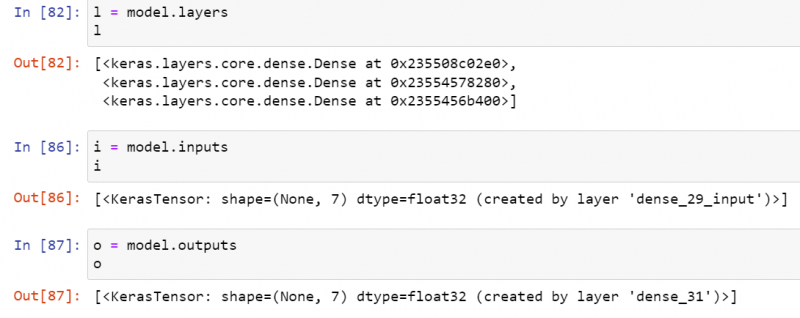
Serialitzar el model
És fàcil tornar el model utilitzat a l'script com a objecte o JSON. Per exemple, la funció get_config() produeix el model com a entitat/objecte. La funció from_config() crea un nou model utilitzant l'objecte com a valor paramètric.

També podeu canviar el vostre model a JSON mitjançant la funció to_json().

Resum del model
Per obtenir tot el resum sobre les capes utilitzades dins del model juntament amb alguna informació addicional, truqueu a la funció summary().
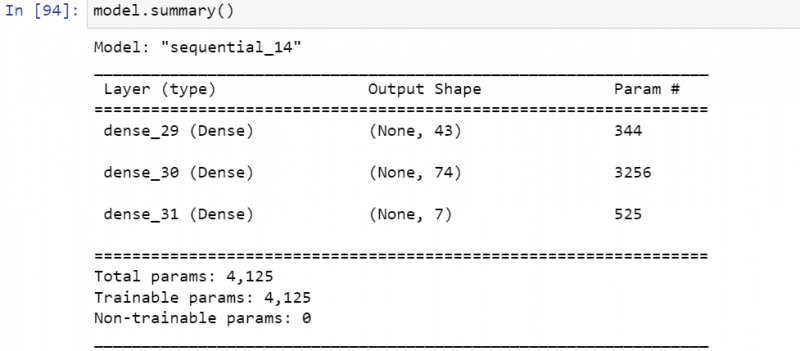
Entrenar i predir el model
Per entrenar i predir, hauríem d'utilitzar la funció de compilació, la funció d'ajust, avaluar la funció i la funció de predir en aquest sentit.
Capes dures
Cada capa d'entrada, oculta i de rendiment del model suggerit de xarxes neuronals correspon a una capa Keras diferent del model real. Qualsevol xarxa neuronal sofisticada es pot desenvolupar ràpidament utilitzant moltes capes preconstruïdes de la biblioteca Keras. Hi ha diferents capes Keras que tenim, és a dir, capes centrals, capes d'agrupació, capes recurrents i capes de convolució. Podeu estudiar-los cercant al web. Les dues primeres línies han estat important la capa de mode seqüencial, dens, d'activació i d'abandonament.
Hem estat provant l'API Sequential() per crear un model seqüencial d'abandonament. En eliminar el model d'activació 'relu' hem estat creant una capa densa mitjançant l'API 'Dense'. Per atendre l'ajustament excessiu de la capa densa, hem estat utilitzant l'API Dropout(), és a dir, la superposició de capes mitjançant la funció dropout(). Després d'això, hem estat utilitzant una capa més densa aquí amb el model d'activació 'relu'. Per gestionar les capes denses de l'ajustament excessiu, hem de fer ús de les capes d'abandonament. Al final, hem estat eliminant les nostres capes denses finals utilitzant el model d'activació de tipus 'softmax'.
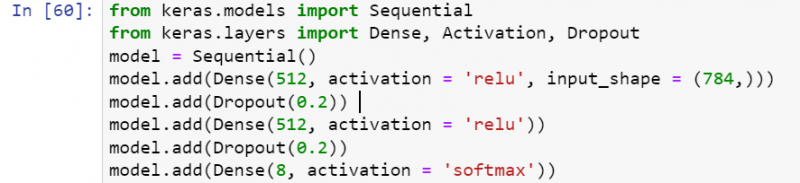
Alguna vegada has fet capes mentre cuinaves? Si és així, aquest concepte no us seria difícil d'entendre. El resultat d'un nivell servirà com a dades d'entrada per a la capa següent. Aquestes són les coses bàsiques necessàries per construir una capa completament nova:
- Forma de dades d'entrada
- Total de neurones/unitats en una capa
- Inicialitzadors
- Regularitzadors
- Restriccions
- Activacions
Forma de dades d'entrada
Dins del llenguatge Python, tot tipus d'entrada s'ha convertit en una matriu d'enters i després s'ha afegit al model d'algorisme. Dins de Python, hem d'especificar la forma d'entrada per obtenir la sortida segons el nostre requisit. En els exemples següents, hem especificat la forma d'entrada (3,3), és a dir, 3 files i 3 columnes. La sortida ha estat mostrant la matriu.
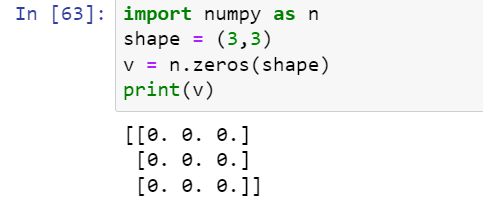
Inicialitzadors
El mòdul inicialitzadors de Keras Layers ens proporciona moltes funcions per especificar un pes específic per a les dades d'entrada. Per exemple, la funció zeros() especifica 0 per a tots, els uns () especificarien per a tots i la funció constant() especificarà un valor constant especificat afegit per un usuari per a tots i més. Per a una millor comprensió, hem utilitzat la funció identity() per generar una matriu d'identitat. La resta de funcions també es poden cercar des del cercador.
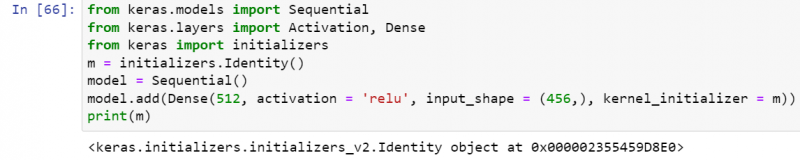
Restriccions
Hi ha diferents funcions de restricció disponibles per aplicar restriccions al paràmetre 'pes' de la capa, és a dir, no negatiu, norma d'unitat, norma màxima, norma minmax i moltes més. Dins de la il·lustració següent, hem aplicat la norma de restricció inferior o igual al pes. El paràmetre 'max_value' és el límit superior de la restricció que s'ha d'aplicar i l'eix és la dimensió a la qual s'aplicaria la restricció, és a dir, la dimensió 1.
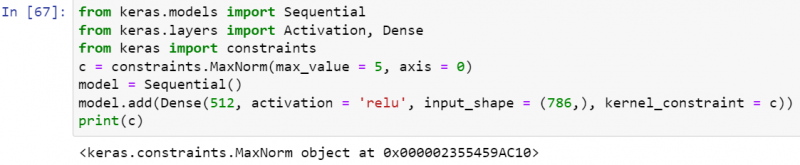
Regularitzadors
Al llarg de l'optimització, imposa diversos càrrecs a la propietat de la capa. També va oferir algunes funcions per fer-ho, és a dir, regularitzador L1, regularitzador L2 i regularitzador 'LI i L2'. Aquí teniu la il·lustració més senzilla de la funció regularitzadora L1:

Activacions
S'utilitza una funció única anomenada funció d'activació per determinar si una neurona en particular està activa o no. La funció d'activació transforma les dades entrants d'una manera complexa, cosa que ajuda les neurones a estudiar amb més eficàcia. Aquí hi ha diversos mètodes d'activació que es presenten als exemples que es proporcionen a continuació:
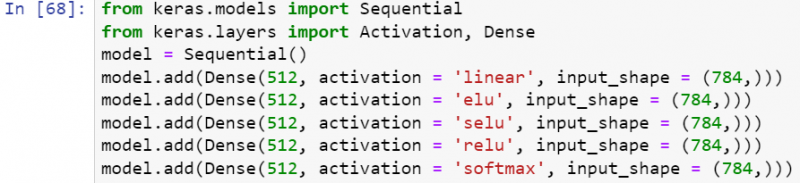
Mòduls durs
Com sabem, els mòduls de programació solen contenir funcions, classes i variables que s'utilitzen per a finalitats diferents i específiques. Així, la biblioteca Keras de Python conté molts mòduls. Podeu obtenir tots els coneixements necessaris sobre els mòduls Keras des del web.
Backend
Un dels seus mòduls més coneguts i utilitzats és el mòdul 'Backend' que ha estat dissenyat per utilitzar les biblioteques de fons de Python com TensorFlow i Theano. Mitjançant el mòdul de backend, podem utilitzar tantes funcions de backend com sigui possible de la biblioteca TensorFlow i Theano. Per utilitzar el mòdul de la biblioteca de fons, hem d'especificar la biblioteca de fons que s'utilitzarà al fitxer de configuració 'keras.json, que hem creat a la carpeta oculta .keras. Per defecte, el backend s'ha especificat com a 'TensorFlow', però també podeu canviar-lo per un altre, és a dir, Theano o CNTK.
Dins del nostre exemple, utilitzarem la biblioteca TensorFlow com a backend. Per carregar les configuracions del backend des del fitxer keras.json de la carpeta arrel 'keras', utilitzeu:
- des de Keras importa el backend com a k
Després d'importar correctament el backend des del fitxer keras.json, és hora d'obtenir la informació del backend utilitzant la variable 'k' amb la variable que s'ha d'obtenir. En primer lloc, hem estat obtenint el nom d'un backend que hem estat utilitzant i que ja hem importat mitjançant la funció 'backend()'. Retorna el 'Tensorflow' com a valor de backend. Per obtenir el valor flotant del backend, hem estat cridant a la funció floatx() mitjançant l'objecte variable 'k' de Keras. Està demostrant que hem estat utilitzant el valor float32.
Per obtenir el format de les dades d'imatge, utilitzeu la funció image_Data_format() amb la variable 'k'. En utilitzar-lo, mostra que el nostre backend ha estat utilitzant el format de dades d'imatge 'channels_last'. Per obtenir la potència exponent per al backend, crida a la funció epsilon() amb la variable 'k'. Torna que el backend utilitzarà la potència exponencial de '07'. Això és tot sobre l'obtenció d'informació de fons.
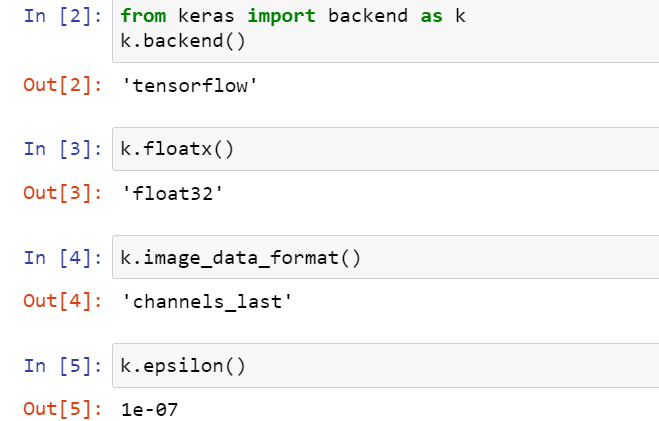
Funció Get_uid().
És hora de fer una ullada a algunes funcions de backend de TensorFlow per entendre la seva funcionalitat. Una de les seves funcions de backend més utilitzades és la 'funció get_uid() que s'utilitza per identificar el gràfic predeterminat que hem estat utilitzant. Utilitzar-lo amb el paràmetre prefix=’’ retornaria “1”, és a dir, segons l’ús. De nou, utilitzar-lo tornaria '2' tal com l'hem estat cridant de nou i el valor del gràfic s'ha incrementat. Després d'utilitzar la funció 'reset_uids', el valor de l'ID d'usuari del gràfic es restabliria a 0. Per tant, utilitzar la funció get_uid() una vegada més l'incrementaria en 1.
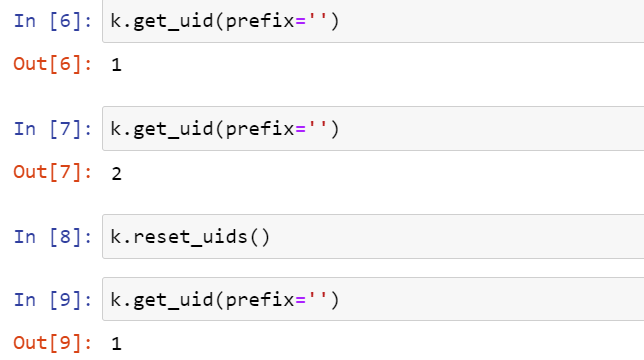
Funció de marcador de posició ().
El tensor ha estat utilitzant la funció de marcador de posició () per mantenir-hi diferents formes dimensionals. Per exemple, a la il·lustració següent, l'hem estat utilitzant per mantenir la imatge 3D en tensor mitjançant la variable Keras 'k' i desar-la en una altra variable 'd'. La sortida de la variable 'd' mostra les propietats d'una forma utilitzada dins del marcador de posició.

La funció 'int_shape()' s'utilitza per mostrar la forma d'un valor desat al marcador de posició 'd'.

Funció Dot().
Has multiplicat mai dos vectors? Si és així, no serà difícil multiplicar dos tensors. Per a això, la biblioteca de fons va crear la funció 'punt'. En primer lloc, per mantenir les dues formes diferents, hem estat utilitzant els valors de la forma de la funció de marcador de posició () a les 2 primeres línies per crear dos suports 'x' i 'y'. La funció dot() ha estat prenent els titulars 'x' i 'y' per multiplicar els dos tensors i desar el resultat en una altra variable 'z'. En utilitzar el tensor 'z' per imprimir, va mostrar la forma del tensor resultant multiplicada (1, 5) a la pantalla.

Funció Ones().
La funció ones() del mòdul backend ha estat coneguda per inicialitzar tots els valors d'una forma particular a 1. Per exemple, hem estat utilitzant la funció ones() a la forma del tensor (3,3) i desant el resultat a la variable 'v'. La funció eval() s'elimina aquí per avaluar el valor d'una variable 'v' i mostrar-la a l'entorn Python. A canvi, ha convertit la forma (3,3) en una matriu matriu de totes les que tenen el tipus de dades float32.
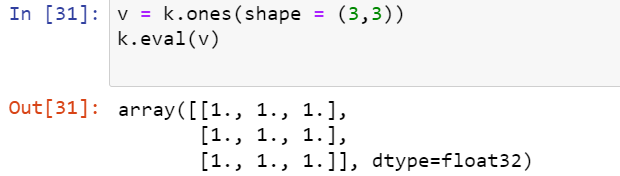
Funció Batch_dot().
El lot de tensor especificaria el total de mostres a ordenar abans d'actualitzar un model. La funció batch_dot() del backend de TensorFlow s'utilitza principalment per esbrinar el resultat de la multiplicació de dues dades de lots diferents. Per tant, hem creat dues variables de tensor v1 i v2 i hem utilitzat la funció Input() per desar-les a v1 i v2 com a entrada. Després d'això, hem estat provant la funció batch_dot() a les dues variables de tensor, v1 i v2, i el valor resultant es desarà en una altra variable 'v3'. En imprimir la variable v3, vam trobar la forma resultant (2,2) a canvi.

Funció variable
Si alguna vegada has treballat en qualsevol altre idioma, és possible que hagis inicialitzat moltes variables amb la paraula clau 'var' o sense ella. Moltes vegades, és possible que hàgiu inicialitzat les variables amb els seus tipus de dades com ara enter, cadena o caràcter. Dins de la biblioteca Python Keras, podem crear qualsevol variable utilitzant la funció variable() en algunes dades de tensor en forma de mostres.
Dins de la imatge següent, hem creat una variable 'd' afegint la mostra de dues dades de llista a una funció variable() amb l'objecte Keras 'k'. Després d'afegir aquesta variable, hem estat cridant a la funció transpose() d'aquesta variable 'd' per esbrinar la transposició d'una mostra de dades a través de l'objecte Keras 'k'. La transposició resultant es desarà en una variable 'val'. La declaració d'impressió del llenguatge Python s'ha utilitzat aquí per imprimir el valor de la variable resultant 'val'. La declaració d'impressió ha estat mostrant l'elecció de la funció que hem aplicat a la variable 'd' i el nombre total d'elements de cada llista.
Després d'això, vam provar la funció 'eval' a la variable 'val' per obtenir la transposició de les mostres afegides a la variable 'd' i la funció d'impressió l'estava mostrant. Podeu veure la transposició de dues llistes a la sortida.
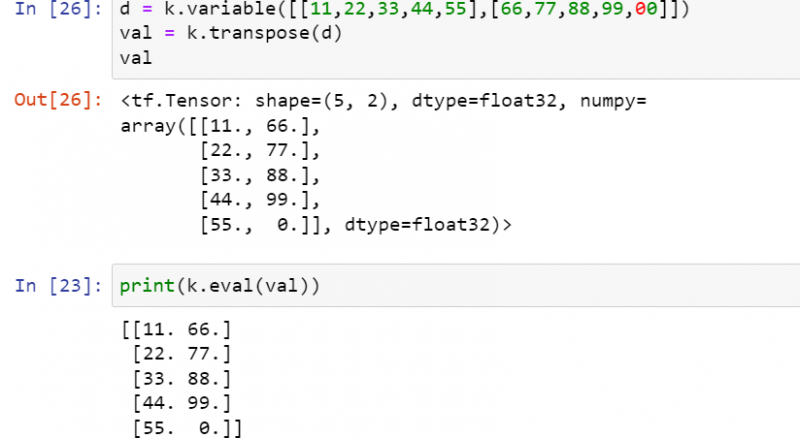
La il·lustració del codi anterior es va aconseguir mitjançant l'ús de funcions senzilles de Python sense importar cap biblioteca de Python en particular. La 'transposició' de dos conjunts de dades es pot trobar mitjançant les matrius NumPy. Per a això, hem d'importar la biblioteca NumPy com a 'n' al començament. El format bàsic és el mateix, però hem d'iniciar el conjunt de dades de forma amb la paraula clau 'matriu' en lloc d'utilitzar la paraula clau 'variable'. La matriu NumPy de mostra s'hauria de mantenir a la variable 'd'. El mateix objecte NumPy 'n' s'utilitza per cridar la funció transpose() a la variable 'd' i desar el seu resultat a la variable 'val'.
La instrucció d'impressió ha estat cridant a la variable 'val' per mostrar el seu tensor de transposició. Podeu veure que per mostrar el valor transposat resultant de la variable 'val', aquí no necessitem la funció 'eval'. Ara, hem utilitzat la funció variable amb l'argument 'd' i hem desat el resultat a la variable 'z'. Després de provar la instrucció d'impressió afegint-hi el valor de l'argument 'z', va mostrar la sortida en el mateix format anterior que hem provat a l'exemple de variable anterior.
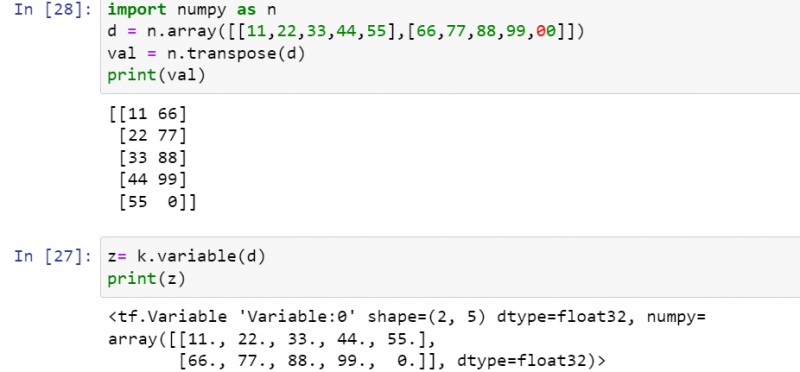
Funció Is_sparse().
La paraula 'esparsa' en tensor s'utilitza per a un tensor escàs que conté entrades amb zeros majoritàriament. En aquest exemple, utilitzarem la funció is_sparse() del mòdul de fons per comprovar si el tensor té la majoria dels zeros o no.
En primer lloc, hem estat cridant a la funció de marcador de posició () per mantenir la forma del tensor (3,3) juntament amb l'argument Sparse definit com a cert. Aquest valor de marcador de posició es mantindria a la 'x' mutable i es mostraria. La sortida ha estat mostrant la informació relativa a la variable de marcador de posició 'x'.
Per exemple, se li apliquen el tipus de dades, la forma i la funció. Després d'això, vam provar la instrucció print una vegada més cridant-hi la funció is_Sparse(). Aquesta funció ha estat prenent la variable 'x' com a argument per mostrar si el tensor 'x' és escàs o no. La sortida mostra 'true'.

Funció To_dense().
Es diu que el tensor dens és el que utilitza el bloc cronològic de la memòria per emmagatzemar la informació de manera adjacent i representar també els valors de la informació. La funció 'to_dense()' del mòdul backend ens permet convertir el tensor escàs en un tensor dens. Per tant, estem prenent la mateixa funció de marcador de posició per afegir el tensor a la variable 'x' i aquest tensor s'ha establert en 'esparsa'.
La funció 'to_dense()' s'aplica a la variable de tensor dens 'x', és a dir, per convertir-la en un tensor dens i desar-la en una altra variable 'res'. Ara, la 'res' és un tensor dens en si. La declaració d'impressió s'ha eliminat per imprimir la variable 'res'. L'ús de declaracions d'impressió per a la variable 'res' mostrava la informació relativa a la variable convertida 'res', és a dir, es va convertir amb èxit escassa a densa i molt més.
A continuació, s'anomena una altra funció d'impressió utilitzant la funció is_sparse() per comprovar si la variable 'res' és escassa o no. La sortida ha estat mostrant que la variable 'res' no és escassa, és a dir, ja que ja l'hem convertit en un tensor 'dens'.

Funció Random_uniform_variable().
La funció random_uniform_variable() del mòdul backend Keras està dissenyada específicament per a la inicialització d'un tensor mitjançant la distribució uniforme. Calen un total de tres arguments. El primer argument 'forma' s'utilitza per definir les files i columnes de la forma dins de la forma de tupla. Si heu fet matemàtiques, potser haureu après el concepte de mitjana i desviació estàndard.
En el mètode random_uniform_variable(), els dos arguments següents són la mitjana i la desviació típica d'una distribució uniforme. Dins d'aquesta il·lustració, hem inicialitzat dos tensors 'x' i 'y' mitjançant la distribució uniforme estàndard mitjançant la funció random_uniform_variable(). Tots dos tensors contenen diferents formats de forma, és a dir, files i columnes amb la mateixa mitjana i desviació estàndard, és a dir, baix=0 i alt=1.
Després d'això, estem eliminant la funció 'punt' prenent els tensors 'x' i 'y' per a la multiplicació. El resultat d'aquesta multiplicació es desa a la variable “z”. Al final, int_shape() és imprescindible per mostrar la forma d'un tensor resultant 'z'. La sortida mostra el tensor (2,2).

Utils
Si voleu utilitzar algunes de les funcions molt útils del concepte d'aprenentatge profund de Python, heu d'utilitzar el mòdul utils de la biblioteca Keras als vostres scripts. Per exemple, si voleu mostrar les vostres dades en format HDF5Matrix, heu d'importar la classe HDF5Matrix i utilitzar la seva funció HDF5Matrix a l'script.

Funció To_categorical().
Aquesta funció us permet modificar un vector de classe en una matriu, és a dir, una matriu de classe binària. Diguem que hem importat la funció to_categorical() del mòdul utils i hem inicialitzat un vector 'A'. El vector 'A' s'ha passat a la funció to_categorical(). S'ha mostrat la matriu binària per a aquest vector de classe 'A'.
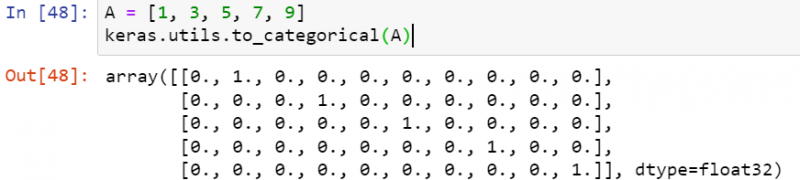
print_summary() Funció
Per imprimir el resum d'un model que hem estat llançant al nostre entorn, es va utilitzar la funció print_summary.

plot_model() Funció
La funció plot_model() indica el model en format de punt i us permet desar-lo en un document.

Conclusió
En resum, podem dir que el llenguatge Python és un llenguatge necessari per a l'era d'avui, ja que tot s'està fent ràpid i la tecnologia ha evolucionat molt ràpid. Al llarg d'aquesta guia d'aprenentatge, hem estat a l'abast de l'ús de la biblioteca Keras de Python a l'aprenentatge profund i a les xarxes neuronals artificials. Per això, també hem revisat la importància i l'ús de la seva biblioteca de fons 'TensorFlow' per obtenir una comprensió clara. A més, hem comentat i explicat totes les configuracions necessàries per configurar l'entorn Keras i Anaconda a Python dins del sistema operatiu Ubuntu 20.04 Linux. Després d'això, hem comentat a fons els models, les capes i els mòduls Keras un per un juntament amb les seves funcions més utilitzades. Per a la demostració del model d'API Function, consulteu la documentació oficial.